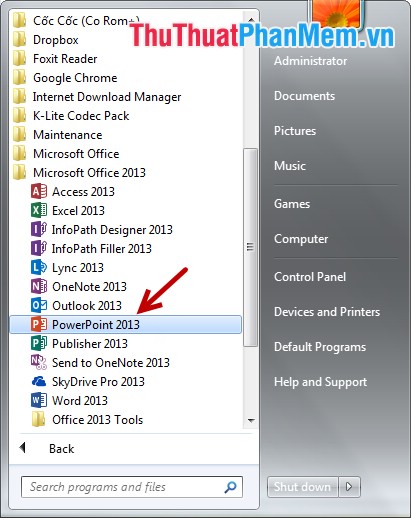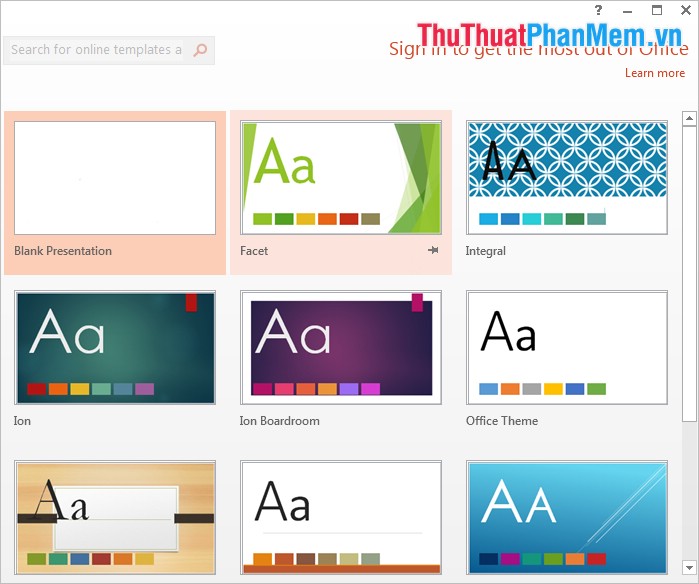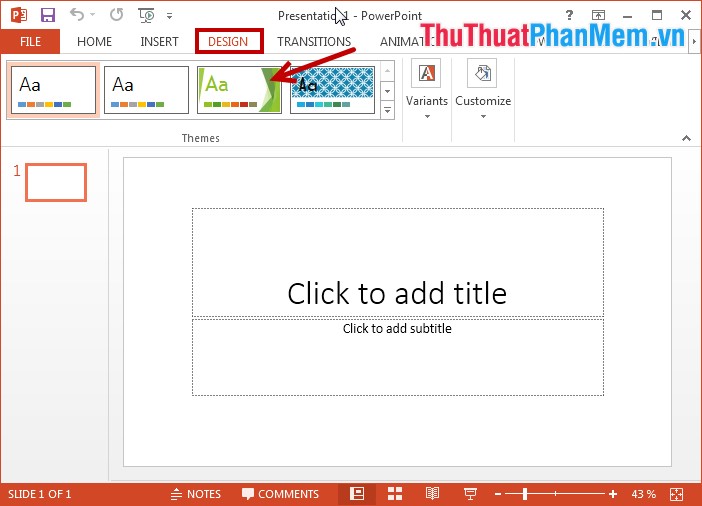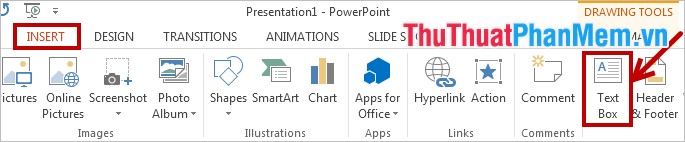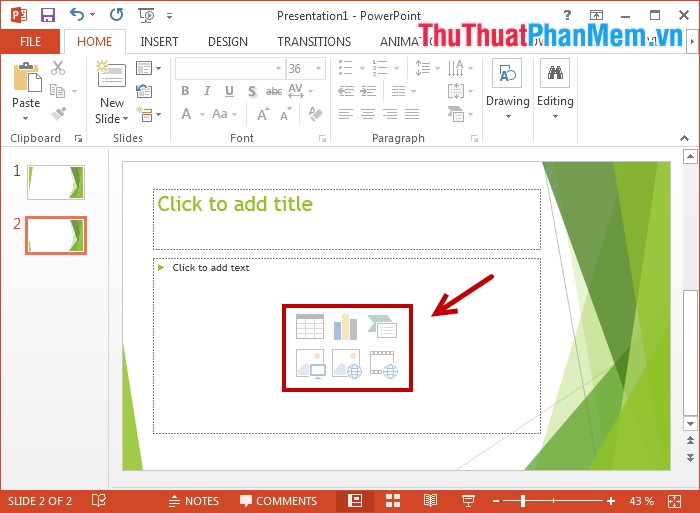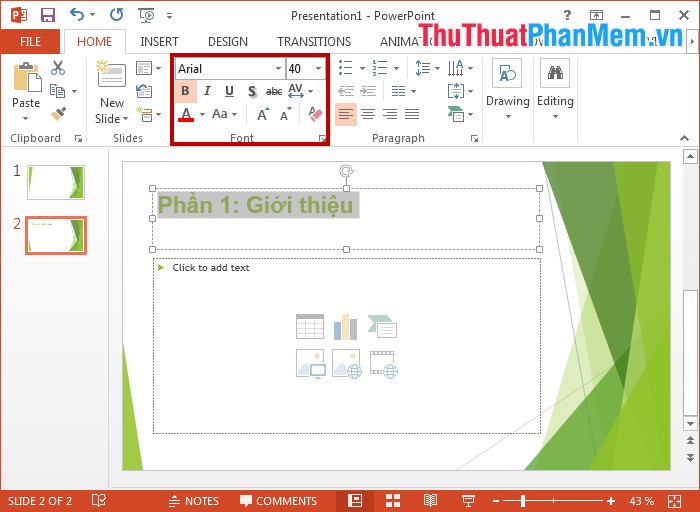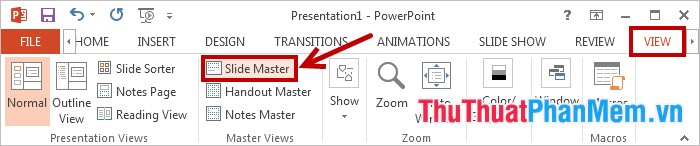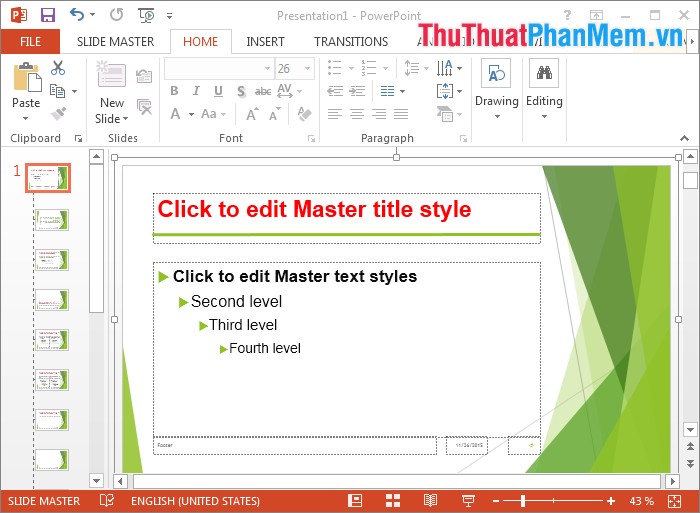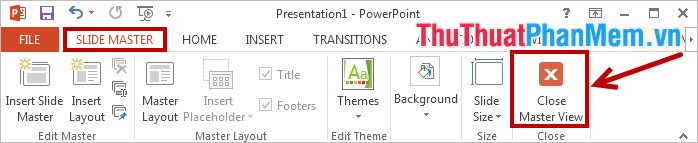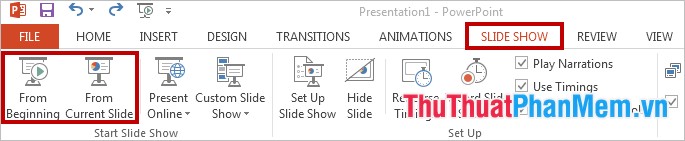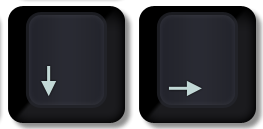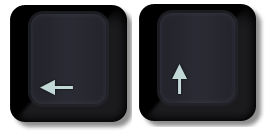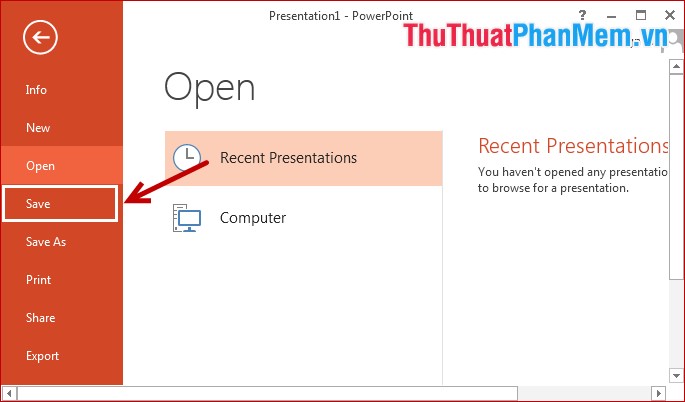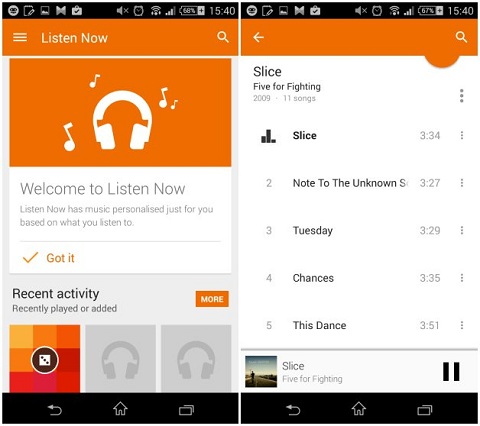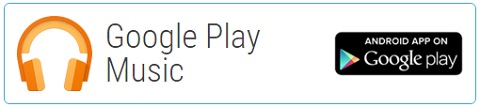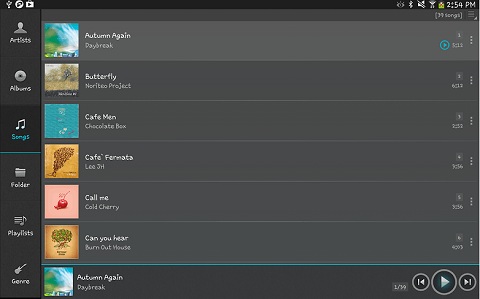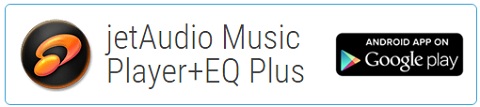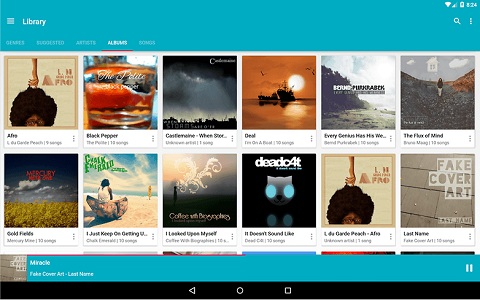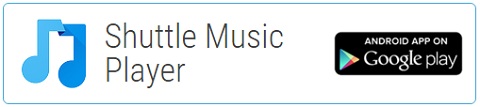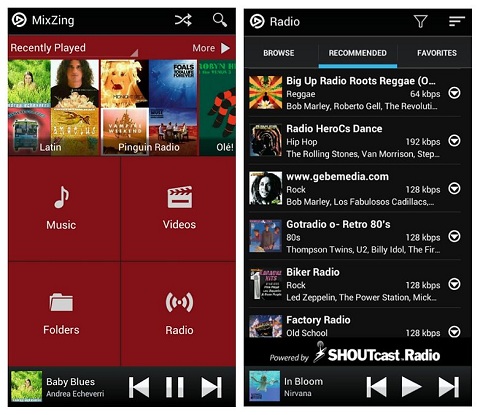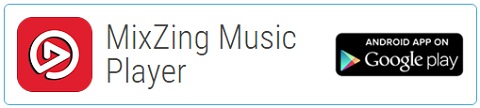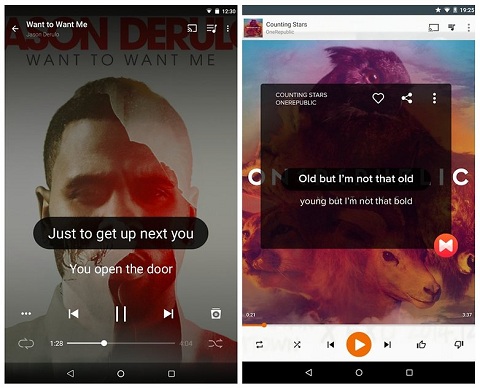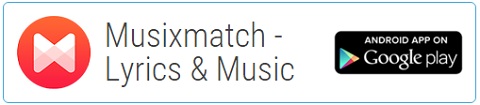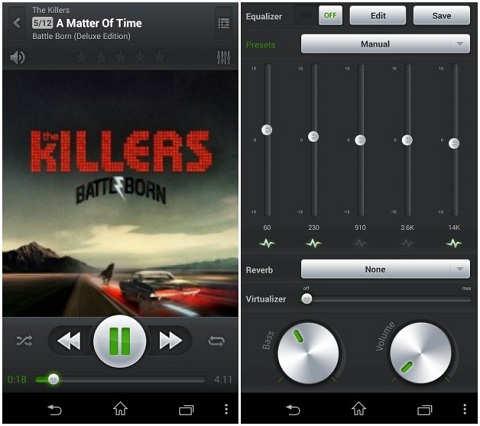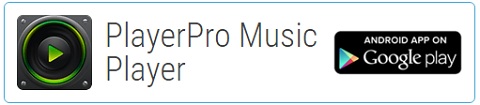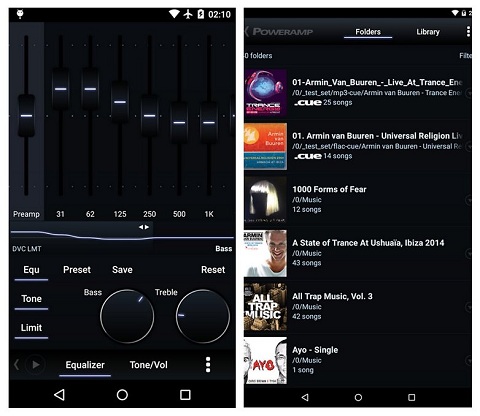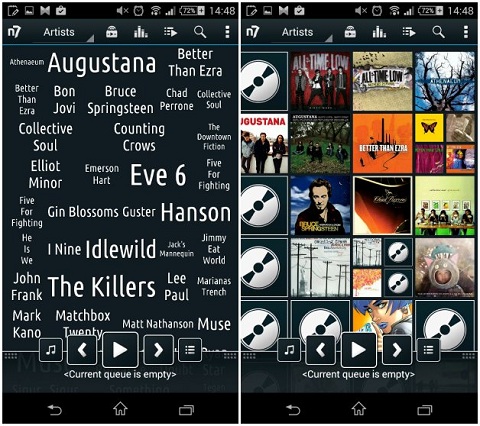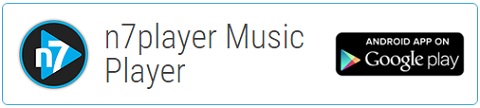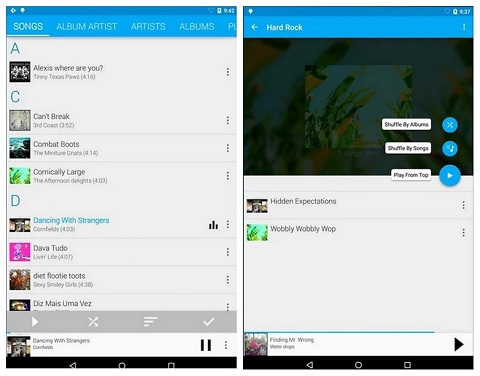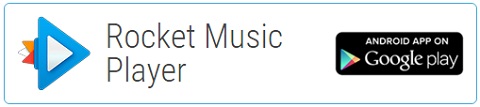Bạn muốn chỉnh sửa những bức ảnh được ghép vào khung Instagram trên điện thoại nhưng chưa biết cách thực hiện. Bài viết duới đây sẽ hướng dẫn cho các bạn cách làm ảnh khung Instagram cực đơn giản bằng PicsArt.
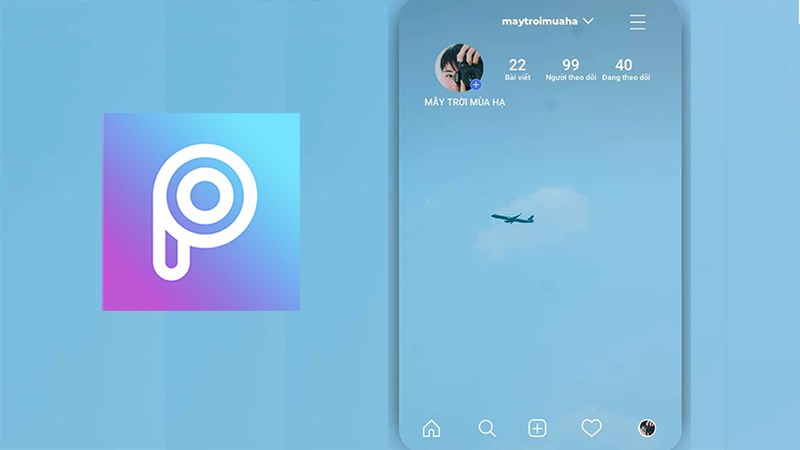
Cách làm ảnh khung Instagram trên điện thoại cảm ứngBài hướng dẫn được triển khai trên điện thoại cảm ứng Samsung J7 Pro và bạn hoàn toàn có thể triển khai những bước tựa như với những điện thoại thông minh iPhone .
Cách làm ảnh khung Instagram trên điện thoại
Hướng dẫn nhanh
- Mở ứng dụng PicsArt, nhấn vào biểu tượng dấu cộng màu tím > Chọn ảnh chụp màn hình bài viết trên Instagram của bạn.
- Chọn Vẽ > Chọn công cụ Vẽ > Chọn Màu sắc.
- Bảng chọn màu sắc sẽ xuất hiện, chọn ô vuông màu trắng > Nhấn vào biểu tượng dấu tích > Chọn Hình dạng.
- Chọn Điền đầy > Chọn biểu tượng hình vuông > Chọn ĐỒNG Ý.
- Tiến hành vẽ ô vuông để che hết phần hình ảnh của bài viết.
- Chọn Màu sắc > Chọn ô vuông màu đen > Nhấn vào biểu tượng dấu tích > Chọn Hình dạng.
- Chọn Đường nét > Chọn biểu tượng hình vuông và điều chỉnh kích cỡ thành 3px > Chọn ĐỒNG Ý.
- Tiến hành vẽ ô vuông viền đen đè lên ô vuông màu trắng đã vẽ trước đó > Nhấn vào biểu tượng dấu tích.
- Nhấn vào biểu tượng mũi tên để tải khung ảnh vừa làm về máy.
- Mở ảnh cần ghép vào khung, chọn Thêm ảnh và chọn khung ảnh đã tải về trước đó > Chọn THÊM.
- Tiến hành căn chỉnh khung ảnh cho phù hợp với kích thước ảnh muốn ghép.
- Chọn Hòa trộn > Chọn Nhiều lớp.
- Nhấn vào biểu tượng dấu tích > Nhấn vào biểu tượng mũi tên để tải ảnh về máy.
Hướng dẫn chi tiết
Bước 1: Mở ứng dụng PicsArt, nhấn vào biểu tượng dấu cộng màu tím > Chọn ảnh chụp màn hình bài viết trên Instagram của bạn.
Bạn đang đọc: Cách làm ảnh khung Instagram cực đơn giản bằng PicsArt
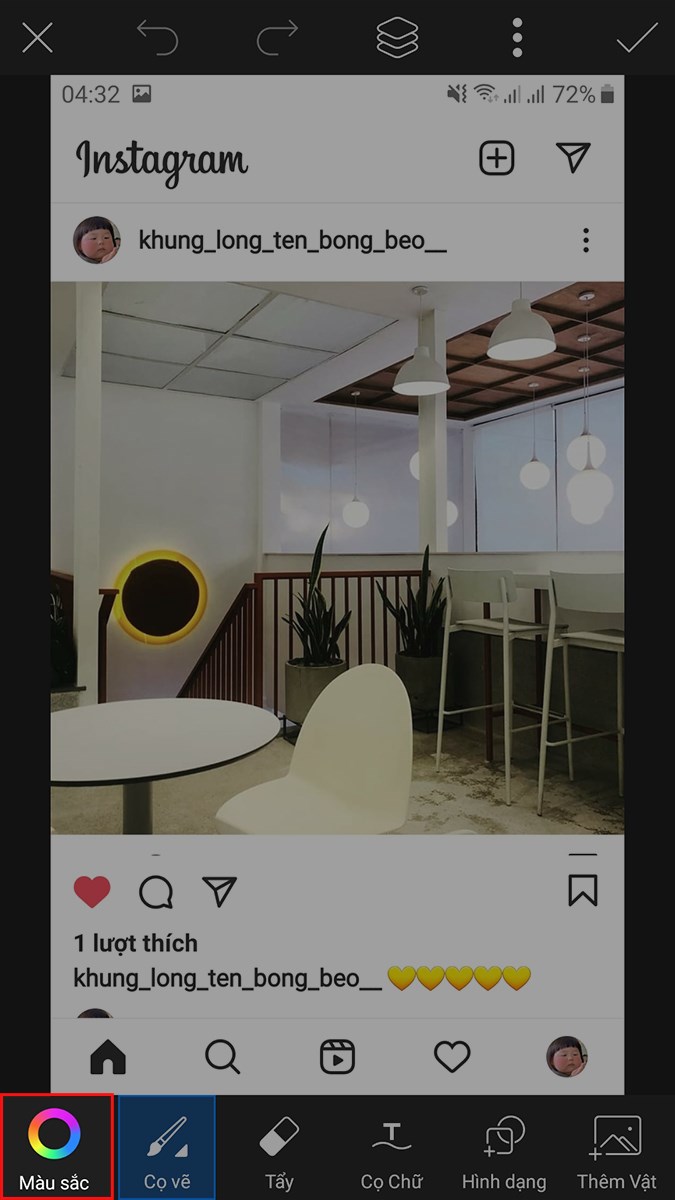
Chọn Màu sắc
Bước 4: Bảng chọn màu sắc sẽ xuất hiện, chọn ô vuông màu trắng > Nhấn vào biểu tượng dấu tích ở góc trên bên phải.
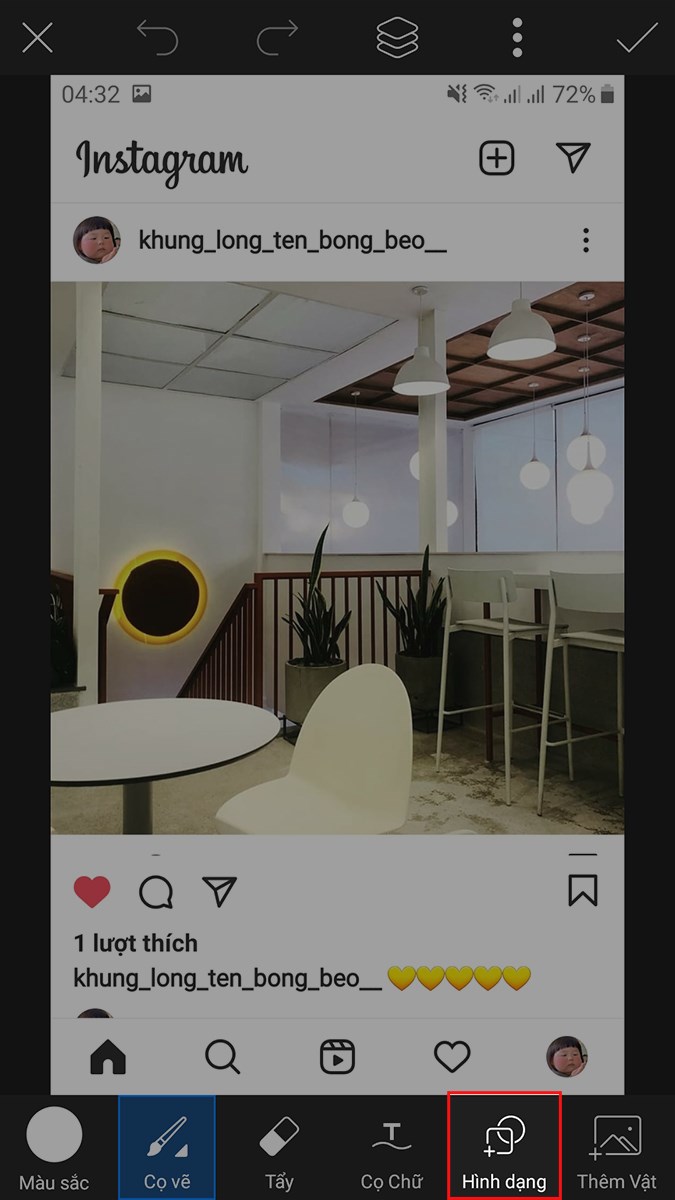
Chọn Hình dạng
Bước 6: Chọn Điền đầy > Chọn biểu tượng hình vuông > Chọn ĐỒNG Ý.
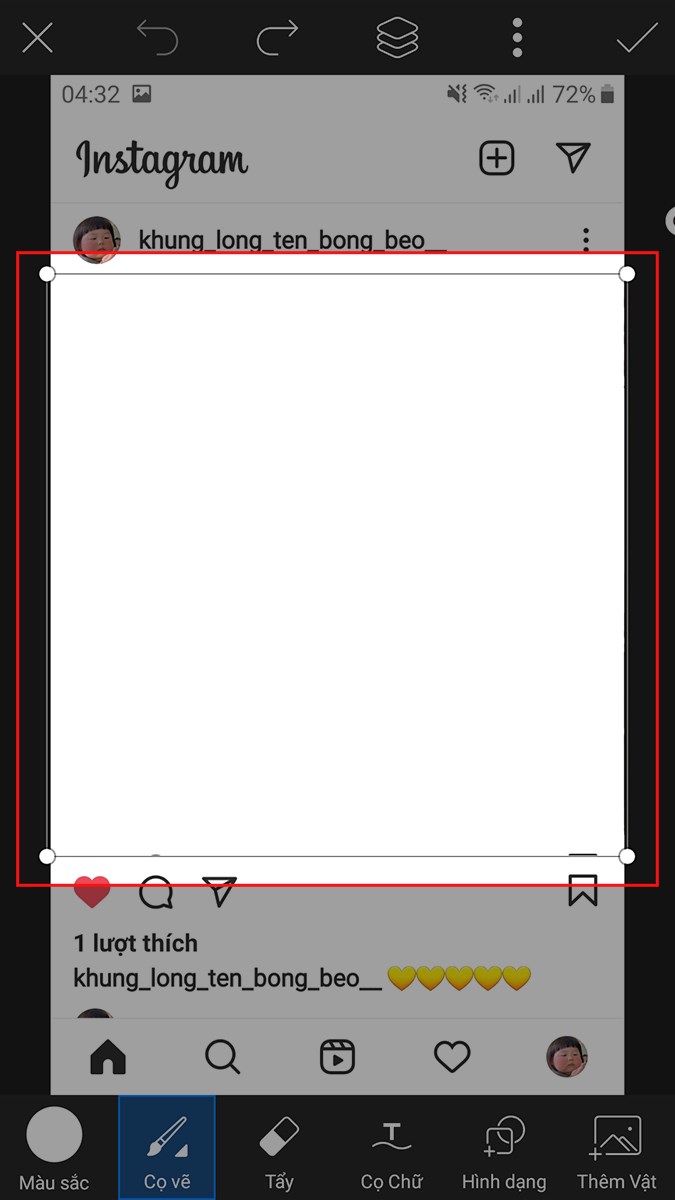
Tiến hành vẽ ô vuông để che hết phần hình ảnh của bài viết
Bước 8: Chọn Màu sắc > Chọn ô vuông màu đen > Nhấn vào biểu tượng dấu tích ở góc trên bên phải.
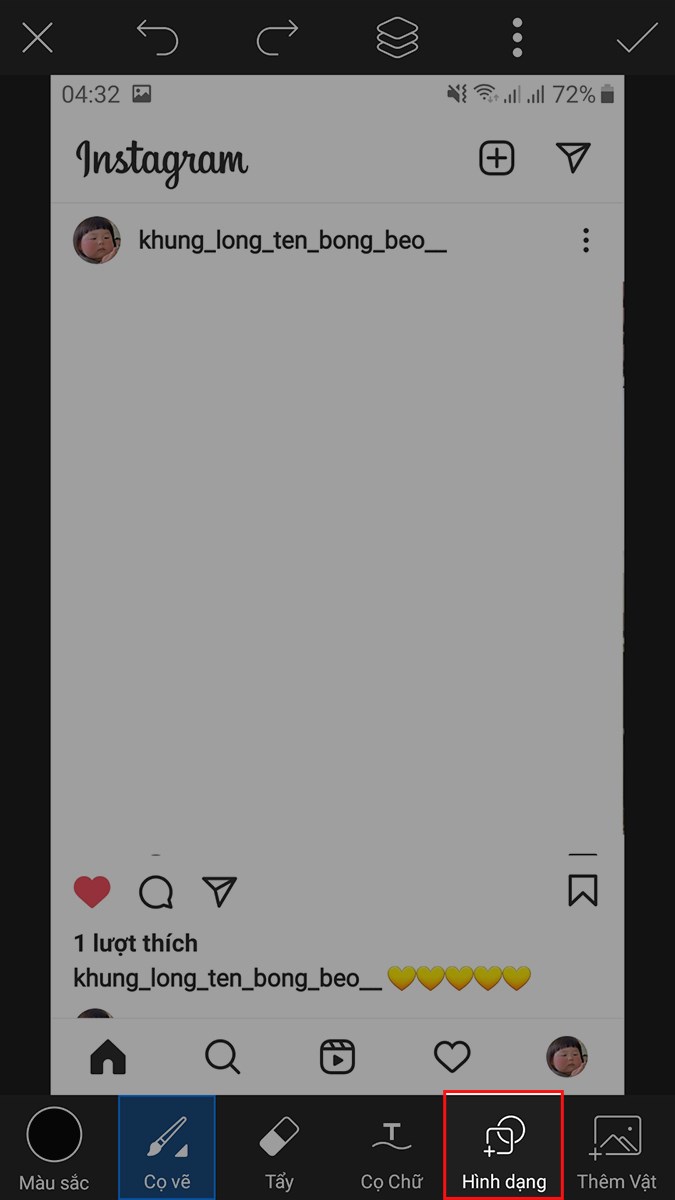
Chọn Hình dạng
Bước 10: Chọn Đường nét > Chọn biểu tượng hình vuông và điều chỉnh kích cỡ thành 3px > Chọn ĐỒNG Ý.
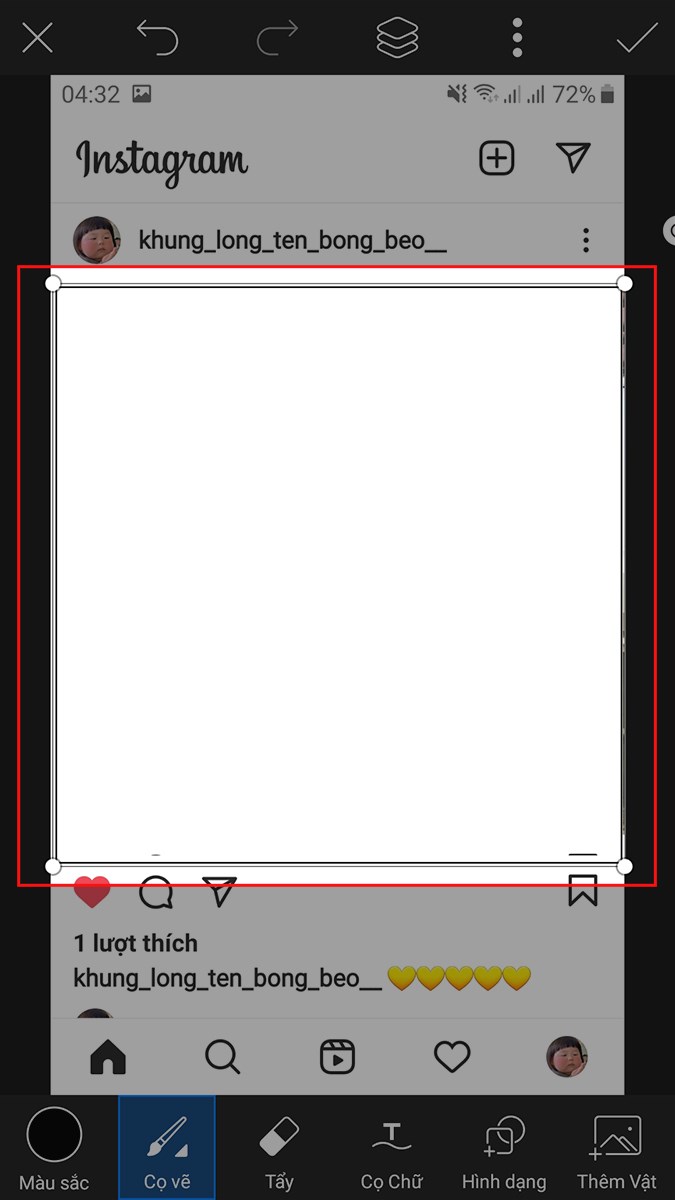
Tiến hành vẽ ô vuông viền đen đè lên ô vuông màu trắng đã vẽ trước đó
Nhấn vào biểu tượng dấu tích.
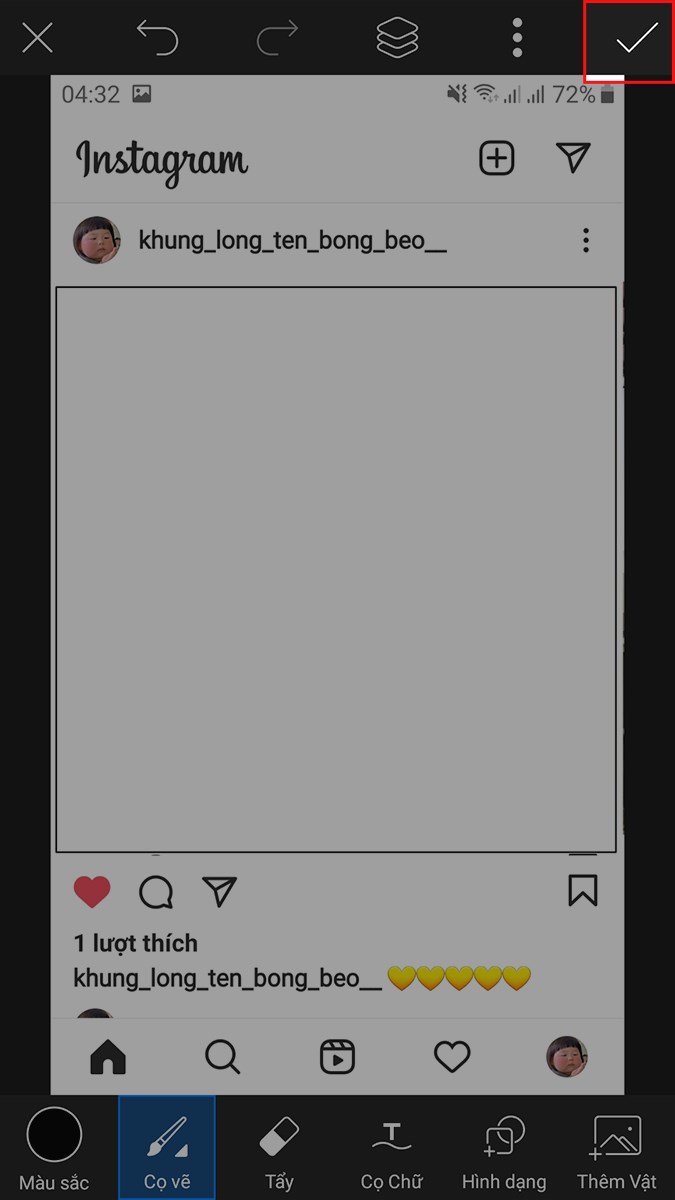
Nhấn vào hình tượng dấu tích
Bước 12: Nhấn vào biểu tượng mũi tên để tải khung ảnh vừa làm về máy.
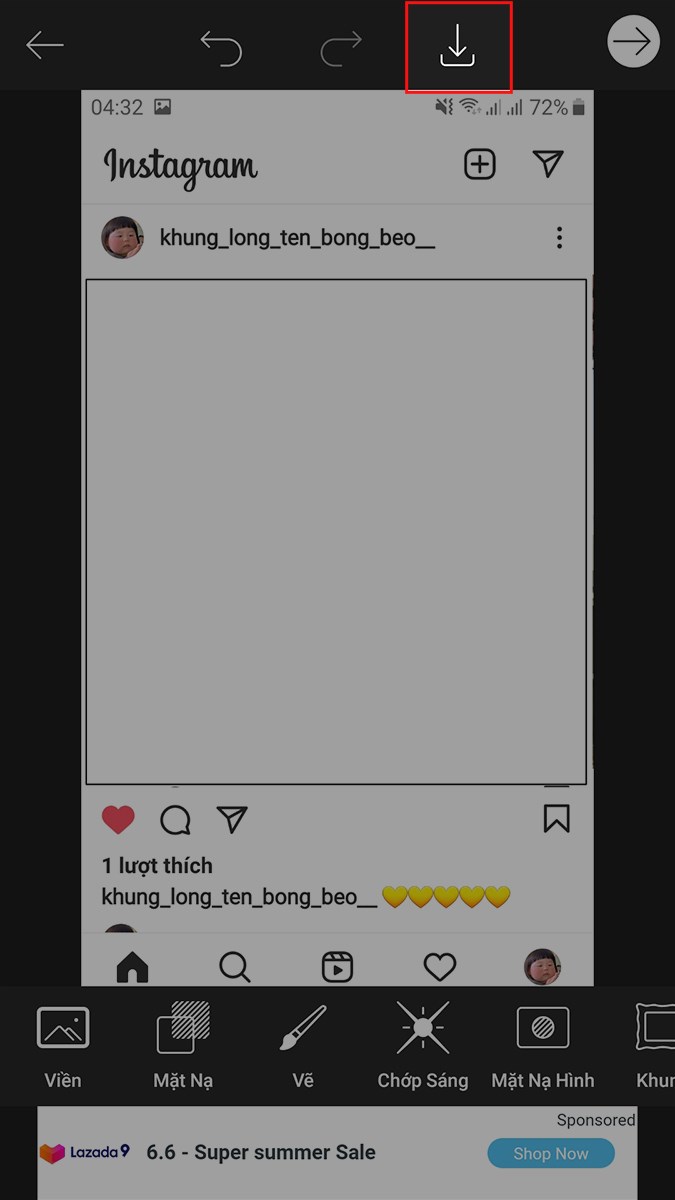
Nhấn vào hình tượng mũi tên để tải khung ảnh vừa làm về má
Bước 13: Mở ảnh cần ghép vào khung, chọn Thêm ảnh.

Mở ảnh cần ghép vào khung, chọn Thêm ảnh
Và chọn khung ảnh đã tải về trước đó > Chọn THÊM.
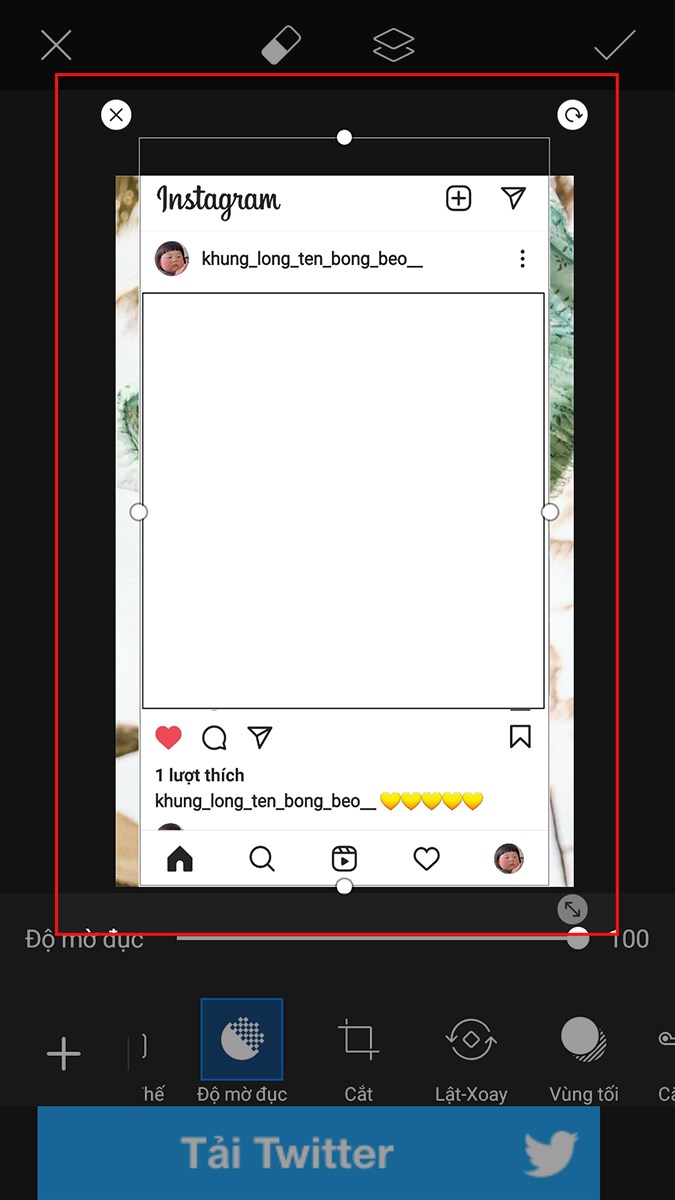
Tiến hành chỉnh sửa khung ảnh cho tương thích với kích cỡ ảnh muốn ghép
Bạn có thể chọn Cắt để cắt đi những phần ảnh thừa > Nhấn vào biểu tượng dấu tích.
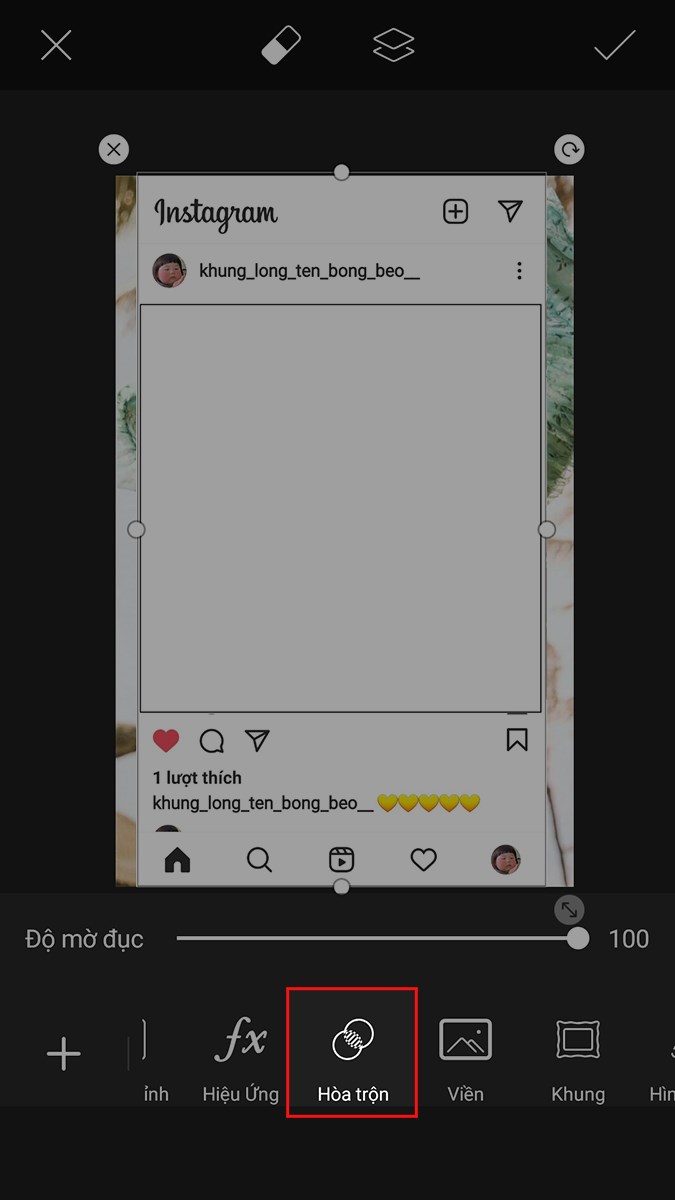
Chọn Hòa trộn
Chọn Nhiều lớp.
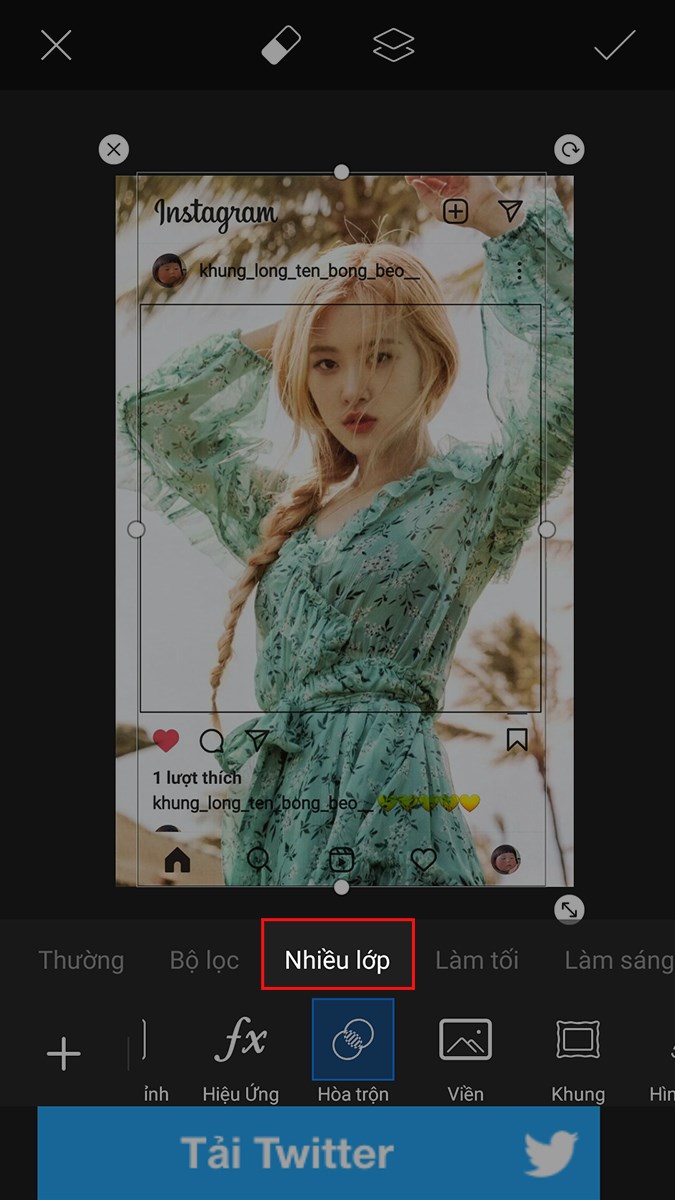
Chọn Nhiều lớp
Bước 16: Nhấn vào biểu tượng dấu tích ở góc trên bên phải.
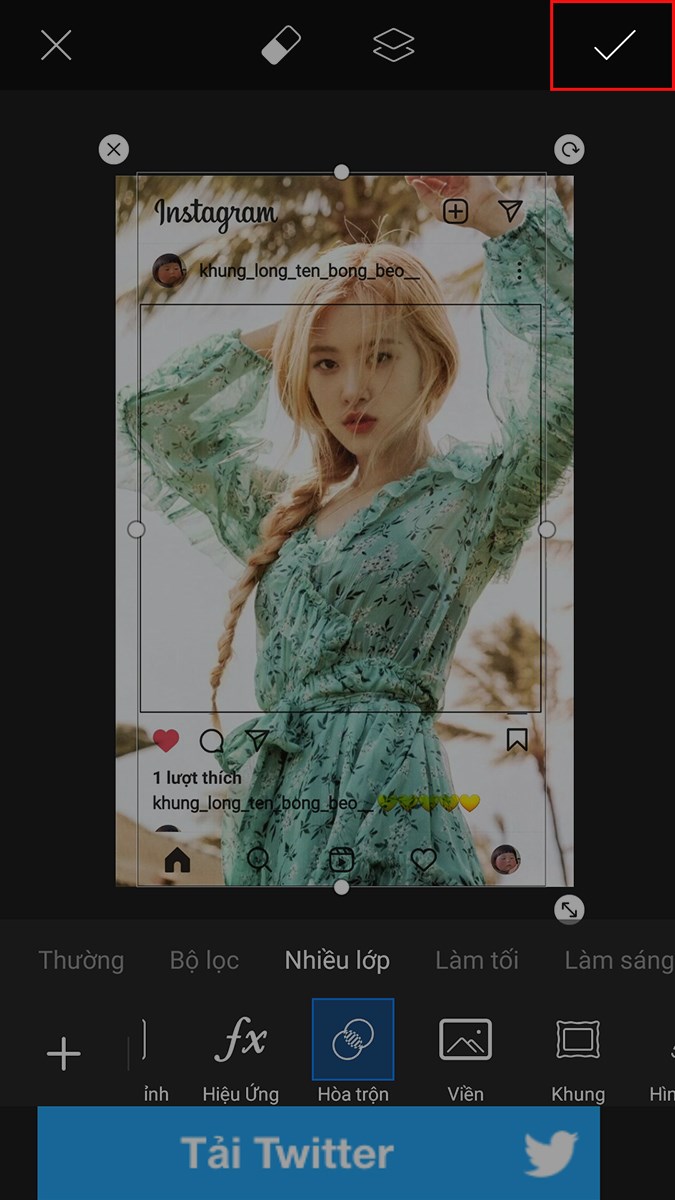
Nhấn vào hình tượng dấu tích ở góc trên bên phải
Bước 17: Nhấn vào biểu tượng mũi tên để tải ảnh về máy.
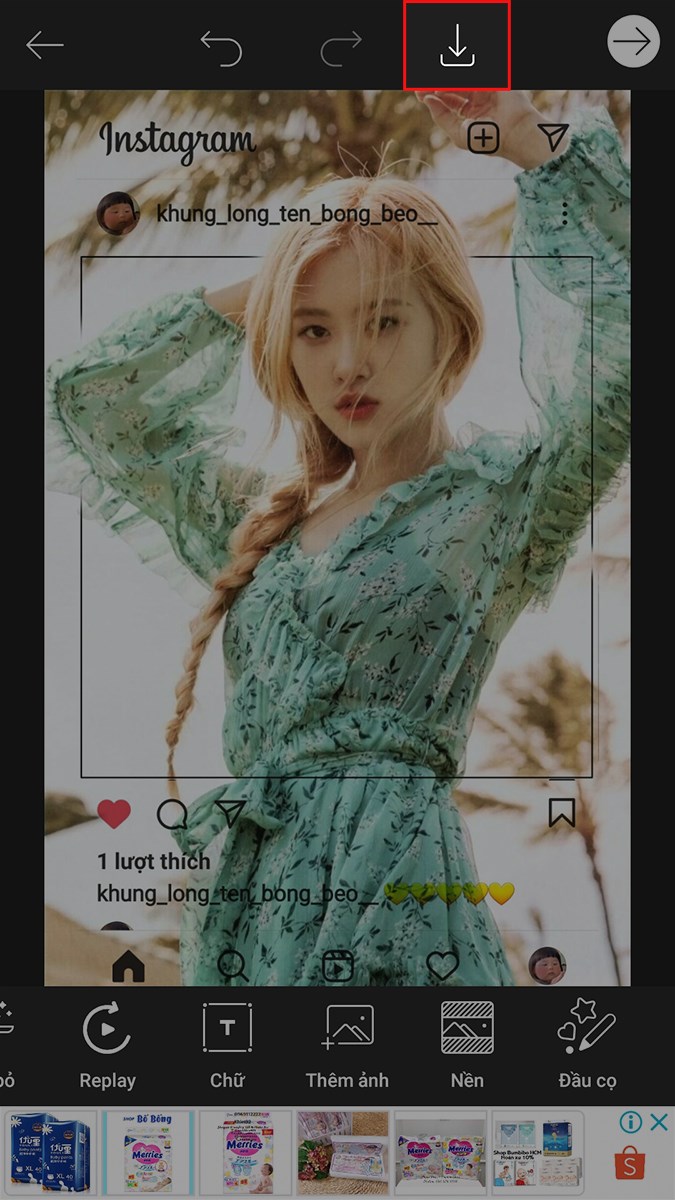
Nhấn vào hình tượng mũi tên để tải ảnh về máy
Và đây là kết quả.
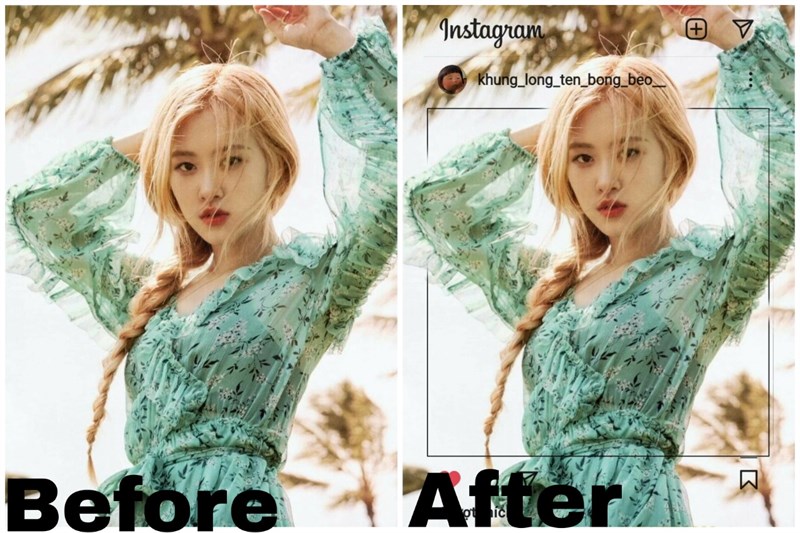
Và đây là tác dụngBài viết trên đã hướng dẫn cho những bạn cách làm ảnh khung Instagram cực đơn thuần bằng PicsArt. Nếu bạn thấy hữu dụng thì hãy san sẻ với bè bạn và đừng quên để lại phản hồi phía bên dưới nhé !
Source: kubet
Category: Tải Phầm Mềm